Trong bài viết lần trước thì Admin đã giới thiệu đến các bạn 8 tính năng cực hay có trong Gmail mới rồi. Và cũng trong bài viết đó thì Admin cũng đã hướng dẫn sơ qua cho các bạn về tính năng Confidential Mode (gửi email tự hủy) rồi đúng không ! Tuy nhiên, mình vẫn bổ sung thêm bài hướng dẫn này một cách chi tiết để các bạn dễ hiểu hơn.
Vâng, tính năng gửi email tự hủy trên Gmail thì theo mình đánh giá là một tính năng nổi bật nhất trong số các tính năng có trong bản cập nhật lần này. Bạn có thể gửi đi những thư tự hủy cho các đối tác quan trọng, để đảm bảo rằng mọi thông tin đều được bảo mật sau khi đối tác của bạn đã đọc hết nội dung.
Ngoài ra, bạn còn có thể vô hiệu hóa luôn quyền truy cập vào hòm thư mà bạn đã gửi đi một cách cực kỳ đơn giản. Ok, nói như vậy chắc là bạn cũng đã hiểu được phần nào về nội dung mà mình trình bày rồi đúng không ?
Đọc thêm:
- Hướng dẫn tạo tài khoản Gmail, bảo mật tài khoản Gmail hiệu quả
- Hiểu kỹ hơn về BCC và CC khi sử dụng email (Gmail, hotmail..)
- Cách thay đổi số điện thoại khôi phục tài khoản Gmail đơn giản
Vậy thì chúng ta bắt đầu đi vào nội dung chính của bài viết ngày hôm nay nhé…..
1. Hướng dẫn cách gửi Email tự hủy trên Gmail
+ Bước 1: Đầu tiên, bạn đăng nhập vào hộp thư Gmail của bạn => rồi click chọn Soạn thư như hình bên dưới.
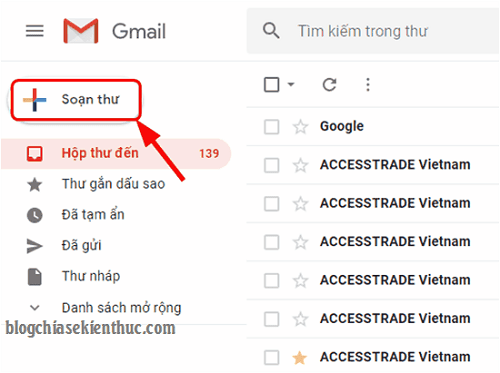
+ Bước 2: Sau đó bạn nhập địa chỉ Email cần gửi => rồi nhập chủ đề và nội dung, hoặc file đính kèm,… => sau đó click vào biểu tượng đồng hồ như hình.

+ Bước 3: Tiếp theo bạn chọn ĐẶT THỜI HẠN quyền truy cập Email đó cho đối tác => rồi click LƯU để thiết lập.
Ví dụ: Bạn chọn Hết hạn sau 1 ngày nữa thì có nghĩa là thư sẽ tự hủy trong vòng 1 ngày.
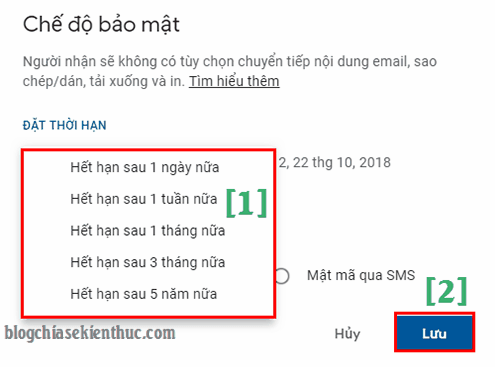
+ Bước 4: Tại hộp thoại Chế độ bảo mật => bạn chọn Mật mã qua SMS…. nhưng:
Lưu ý: Số điện thoại đó là của đối tác của bạn nhé. Nhưng do Việt Nam chưa được Google hỗ trợ dịch vụ SMS cho Email tự hủy nên nếu đối tác của bạn dùng số điện thoại ảo của Quốc gia khác thì nhập vào, nếu không thì bỏ qua nhé.
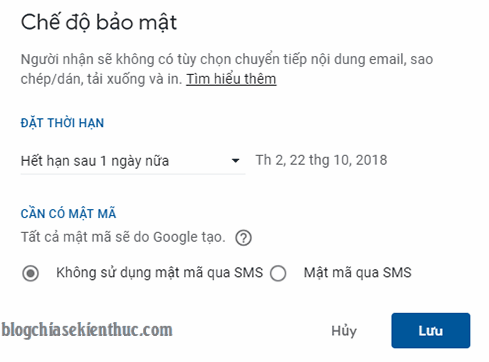
+ Bước 5: Sau khi thiết lập xong bạn có thể click vào nút Chỉnh sửa để thay đổi cài đặt nếu bạn có nhu cầu. Hoặc chọn Gửi Email luôn.
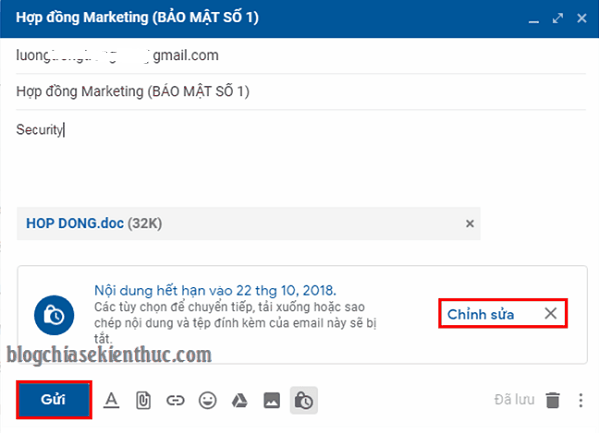
Email gửi đi lúc này đã được mã hoá các thông tin và khoá tính năng chuyển tiếp, sao chép, tải tệp tin về máy tính.
Đối với lại Email tự hủy này thì đối tác của bạn chỉ có thể đọc được Email trên trình duyệt web, ngoài ra không thể thực hiện được thao tác nào khác để làm lộ Email này được.
Nói chung là chỉ đề phòng với những người khác thôi, chứ đối tác của bạn muốn lưu email này thì có nhiều cách lắm ?
2. Cách huỷ quyền truy cập vào Email đã gửi
+ Bước 1: Bạn click vào Thư đã gửi rồi mở thư tự hủy (thư bí mật ) của bạn lên.
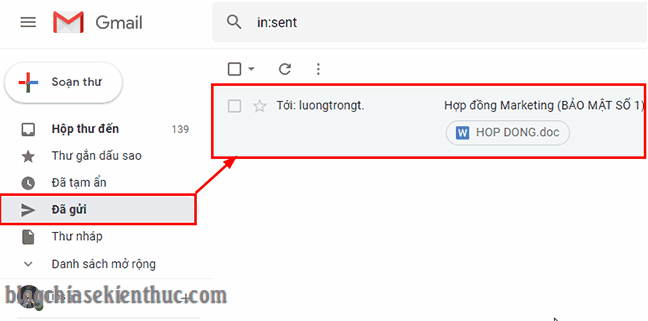
+ Bước 2: Tại đây, bạn click Huỷ quyền truy cập nội dung Email đã gửi tới đối tác khi bạn cảm thấy không thể hợp tác được nữa, để bảo mật thông tin bạn đã gửi.
Ok, vậy là xong !
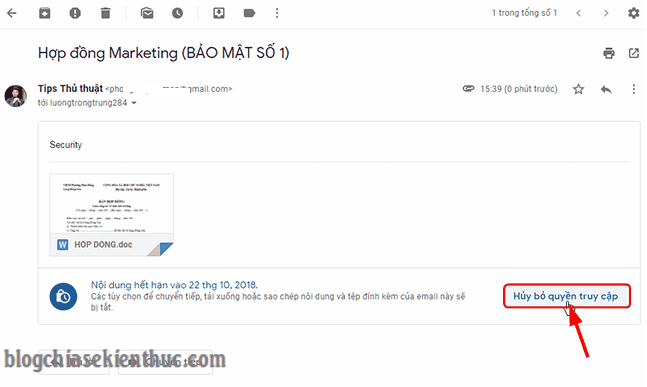
Lời kết
Vâng, như vậy là mình vừa hướng dẫn rất chi tiết cho các bạn cách gửi email tự hủy trên Gmail và có thể hủy quyền truy cập thư đã gửi bất cứ lúc nào bạn muốn rồi nhé.
Theo đánh giá cá nhân của mình thì đây là một tính năng cực kỳ hữu ích cho những bạn bạn thường xuyên phải trao đổi công việc trực tuyến và làm việc online.
Hi vọng bài viết này sẽ hữu ích với bạn. Chúc các bạn thành công !
CTV: Lương Trung – Blogchiasekienthuc.com
















